游戏简介
打开Creo5.0,新建一个part图档
在菜单中,点击扫描-->螺旋扫描
进入到螺旋扫描操作界面,点开参考菜单,按下图指示点击定义,选择一个基准面作为绘图平面,其它默认设置。
画一条旋转中心线,这是螺旋扫描,还有旋转命令必须要画的,它是旋转体旋转的中心,很多初学者画好了截面,点ok后发现无法生成弹簧,经检测,原来是最基本的旋转中心线忘记画了,它跟几何辅助中心线是不一样的,那个是对称中心,只起到辅助作用,需要的时候才用到,不是必须的。
画弹簧的外形线,也就是螺旋的轨迹线,轨迹线必须是开口的,而且只能在螺旋中心线的一侧,不能相交。
画好外形线后按确定退出绘图界面,按下图进入弹簧截面图绘制
画个封闭的矩形,其它圆形,方形,异形的截面都可以,只要是封闭的就行。当然也是在螺旋中心线的一侧,不能相交,可以不在参考线上约束。
点确定后,若你画的截面高度比螺距小,将会出现弹簧的预览图。可以设置弹簧的间距参数,间距一定要大于截面高度才能生成弹簧。可以设置左右旋弹簧,默认是右旋弹簧。
点确定后就生成弹簧了。
根据特殊的需要,可以设置变化式的螺距。
最后画的弹簧效果如下图。
上文就讲解了Creo5.0绘制弹簧的步骤,希望有需要的朋友都来学习哦。


 迅捷OCR文字识别
迅捷OCR文字识别 Microsoft Edge
Microsoft Edge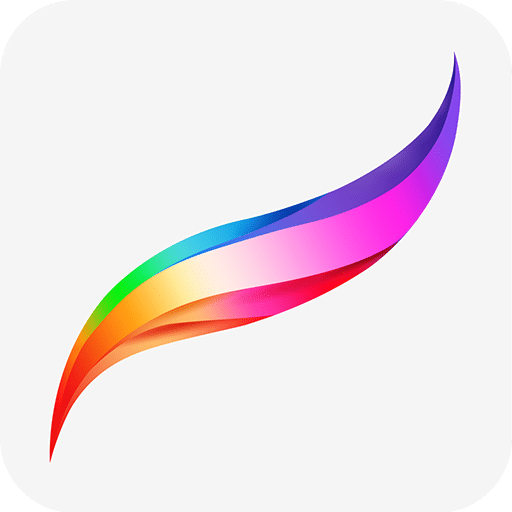 procreate苹果版
procreate苹果版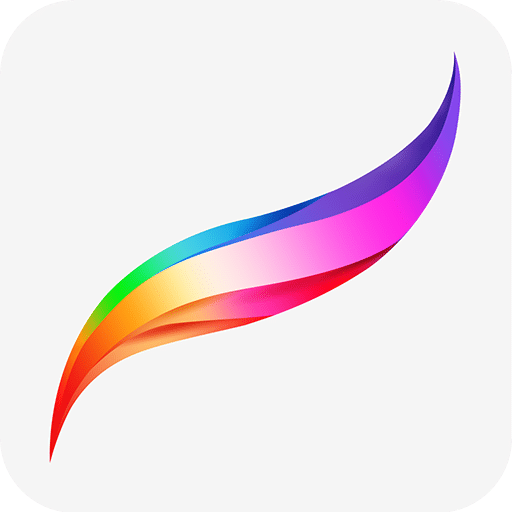 procreate绘画安卓版
procreate绘画安卓版 我的桌面iScreen
我的桌面iScreen VeraCrypt
VeraCrypt Microsoft Word 2010 v2010 免费版
Microsoft Word 2010 v2010 免费版 CrystalDiskMark中文版v8.0.4a
CrystalDiskMark中文版v8.0.4a MicroCommunity(HC小区管理系统) v0.5
MicroCommunity(HC小区管理系统) v0.5 MicroCommunity
MicroCommunity

























